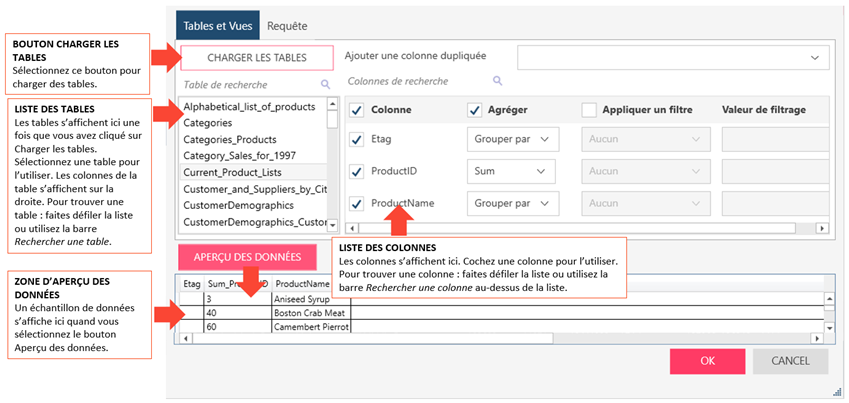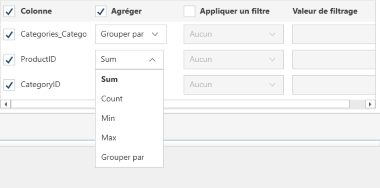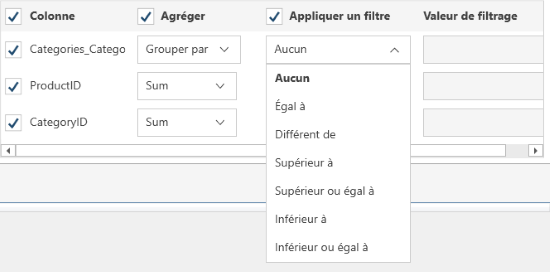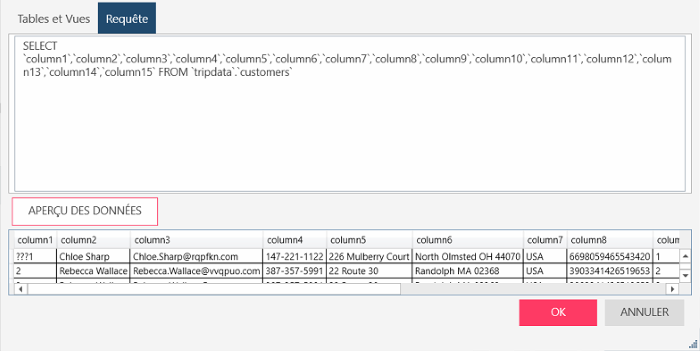Boîte de dialogue Connexion à ORACLE
Entrez les valeurs de connexion dans la boîte de dialogue pour récupérer des données de votre source Oracle.
Options
|
Champ |
Description |
|
Type de connexion |
Choisissez entre une connexion standard ou en utilisant TNSNames. |
|
Nom de l’hôte |
Le nom de la machine ou du domaine contenant la source de données. Cet hôte doit être accessible depuis l’ordinateur où Monarch Data Prep Studio est installé. |
|
Port |
Le numéro de port est obligatoire pour accéder à la source de données. Une liste des connecteurs par défaut pour le port est disponible ici. |
|
SID/ServiceName |
Sélectionnez SID ou ServiceName dans la liste déroulante. SID Oracle est le nom unique qui identifie votre instance/base de données. ServiceName est l’alias TNS que vous donnez quand vous vous connectez à distance à votre base de données et ce ServiceName est enregistré dans le fichier Tnsnames.ora sur vos clients. Il peut être identique à votre SID ou vous pouvez lui donner un autre nom. |
|
ID utilisateur |
Un ID utilisateur valide est obligatoire pour se connecter à la source de données. |
|
Mot de passe |
Un mot de passe valide est obligatoire pour se connecter à la source de données. Ce mot de passe doit correspondre à l’ID utilisateur ci-dessus. |
|
Paramètres de connexion |
Cliquez sur la flèche pour afficher ou masquer les paramètres de connexion suivants :
|
|
Section 'Tables et vues' |
Vous permet de charger, puis de sélectionner manuellement, dans une liste, les tables de votre base de données. Pour charger les tables et les vues par le biais de la recherche et de la sélection :
Remarque : Si vous souhaitez ajouter une colonne reproduite, sélectionnez-la dans la liste déroulante Ajouter une colonne dupliquée fournie.
Pour sélectionner une colonne : Cochez les cases à côté des colonnes que vous souhaitez utiliser. Si vous voulez utiliser toutes les colonnes, cochez la case Colonne dans l’en-tête.
Pour regrouper des colonnes :
Si vous souhaitez que les données renvoyées soient regroupées, cochez la case Regrouper dans l’en-tête, puis sélectionnez la méthode de regroupement que vous voulez utiliser pour chaque colonne. Les méthodes de regroupement suivantes sont possibles pour chaque type de données :
Pour filtrer des colonnes :
Si vous souhaitez que les données renvoyées soient filtrées, cochez la case Appliquer un filtre dans l’en-tête. Puis, pour chaque colonne, sélectionnez une méthode de filtrage dans le menu de filtre et saisissez la valeur de filtre dans le champ correspondant. Notez que certaines sources données nécessitent des valeurs de filtre qui respectent la casse. Consultez cette liste pour savoir quelles sources de données ont des filtres sensibles à la casse. Pour charger les tables et les vues en utilisant une requête SQL, sélectionnez l’onglet Requête. |
|
Requête |
Vous permet de charger, puis de sélectionner les tables de votre base de données, en saisissant un ordre SQL. Si vous avez déjà sélectionné Tables et vues, cette boîte est mise à jour pour afficher la requête 'SELECT * FROM TABLE' correspondante.
Si vous voulez définir la requête, saisissez les instructions SELECT, EXEC et/ou WITH à exécuter. Remarques
|
|
Aperçu des données |
Cliquez sur ce bouton pour récupérer les données en utilisant les coordonnées et les critères que vous avez spécifiés. Cela vous permet de confirmer le bon établissement de votre connexion, de vous assurer que vous vous êtes connecté à la table attendue, de vérifier votre requête et de contrôler les données qui seront chargées. Remarques :
|
(c) 2023 Altair Engineering Inc. All Rights Reserved.